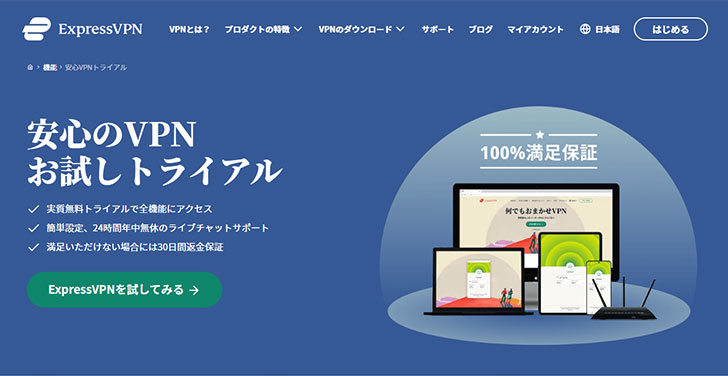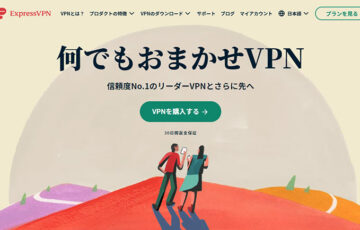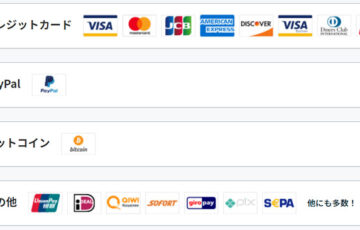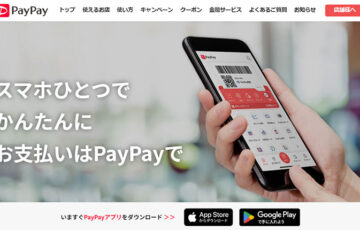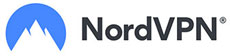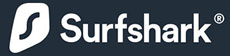世界94ヶ国、160ヶ所に3,000以上のVPNサーバーが置かれている「ExpressVPN」
ExpressVPNを活用すれば、
- フリーWi-Fiなどのインターネット通信を暗号化できる
- 海外から日本の動画見放題・Webサービスを利用できる
などのメリットがあります。
しかし、初めてVPNを利用する方にとっては「もし、上手く使えなくてお金が無駄になったらどうしよう」という不安があります。
そこで活用したいのがExpressVPNで提供される7日間の無料トライアルです。
万が一、ExpressVPNが思ったように使えなかったとしてもお金を一切支払うことなく解約ができます。
目次
ExpressVPNの7日間無料トライアルとは
まずは、ExpressVPNが実施する7日間の無料トライアルについて解説します。
iPhoneでExpressVPNを利用したい場合は、
- ExpressVPN公式サイト
- iPhone版ExpressVPNアプリ
のいずれかの方法で契約できます。
本キャンペーンは、上記のうちのiPhone版ExpressVPNアプリで契約したときに適用されるキャンペーンです。
手順としては、Appleアプリストアで「ExpressVPNアプリ」をインストールしてから、そのままアプリ経由で登録を行います。
新しくIDやパスワード、支払い方法を設定する必要はなく、App Storeに登録した情報で契約(アプリ内課金)の手続きが完了。
契約内容の確認や解約手続きもiPhoneの設定アプリの「サブスクリプション」から簡単に確認できるメリットがあります。
ただし、iPhone版ExpressVPNアプリ経由で契約した場合は、いくつかの注意点も存在します。
ExpressVPNを7日間の無料トライアルで登録する注意点
ExpressVPNをアプリ経由で契約して7日間の無料トライアルで始める前に2つの注意点を確認しましょう。
1、Appleアプリストア経由の場合は30日間の無料返金保証を受けられない
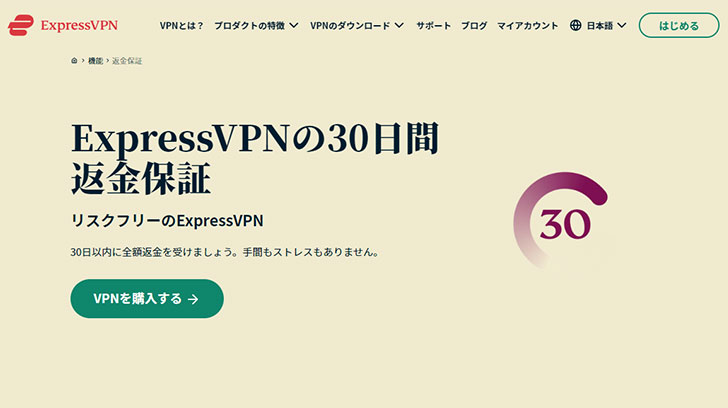
ExpressVPNをAppleアプリストア経由で7日間の無料トライアルで始めた場合は、30日間の返金保証は受けられません。
30日間の返金保証とは、登録後に満足できなかったときに24時間対応のライブチャットで申請することで全額返金してもらえるサービスです。
例えば、7月1日午前8時にExpressVPNを登録していた場合は、7月31日午前8時までなら返金保証を受けられます。
ただし、Appleアプリストア経由の7日間の無料トライアル適用時は、対象外となっています。
サブスクリプションがAppleアプリストア(iTunes)を通じてアプリ内購入として請求されるユーザーは、ExpressVPNの30日間返金保証はご利用いただけません。代わりに、ユーザーはアプリストアを通じて、Appleサポートの裁量でのみ発行される払い戻しをリクエストできます。
出典:ExpressVPN
12ヶ月プランしか選択できない
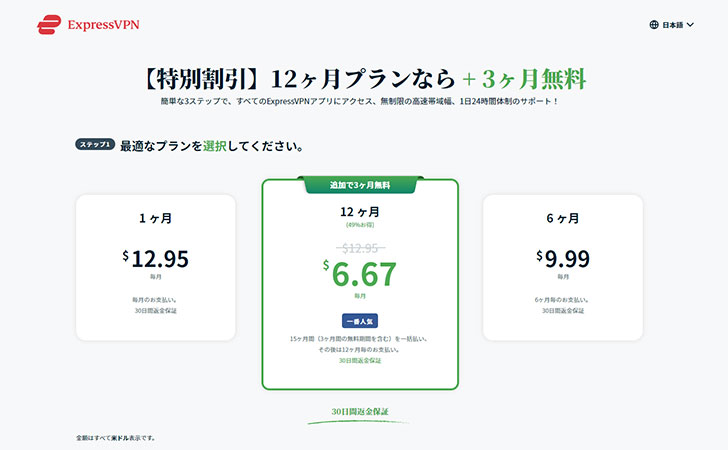
ExpressVPNの7日間の無料トライアルでは、12ヶ月プランしか選択できません。
通常のExpressVPNでは「1ヶ月」「6ヶ月」「12ヶ月」の3つから利用期間を柔軟に選択できます。
また、1ヶ月あたりの料金についても無料トライアルでは割高になるケースがあります。
次は、通常と無料トライアルの契約で料金を比較した表です。
| 契約方法 | 通常 | 無料トライアル (iPhone) |
|---|---|---|
| 支払総額 | 13,190円 | 11,200円 |
| 期間 | 12ヶ月+3ヶ月 | 12ヶ月 |
| 1ヶ月あたりの料金 | 880円 | 933円 |
※記事執筆時点のキャンペーンおよび為替レートに基づいた料金です。
通常のExpressVPNでは、12ヶ月に追加で3ヶ月の無料期間が付いたことで1ヶ月あたりの料金では53円お得になりました。
そのため「ExpressVPNを短期間だけ利用したい」ExpressVPNを少しでも安く利用したい」のであれば、通常の手順で契約手続きすることをおすすめします。
通常の手順でExpressVPNの登録をする方法は、次の記事で解説しています。
ExpressVPNを7日間の無料トライアルで登録する方法
ここからは、ExpressVPNを7日間の無料トライアルで登録する方法を解説していきます。
ExpressVPNを7日間の無料トライアルで始めるには、
- iPhone
- Android
のいずれかのモバイル端末で登録手続きを行う必要があります。
1、ExpressVPNアプリをインストールする
まずは、ExpressVPNアプリをApple StoreまたはGoogle Playからインストールしましょう。
2、無料トライアルを始める
ExpressVPNを起動したら「無料トライアルを始める」をクリックします。
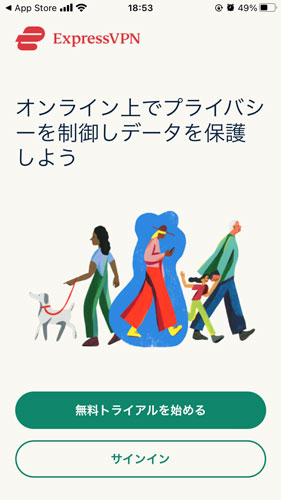
無料トライアルの仕組みが表示されるので確認してから「7日間無料トライアルを開始」をクリックします。
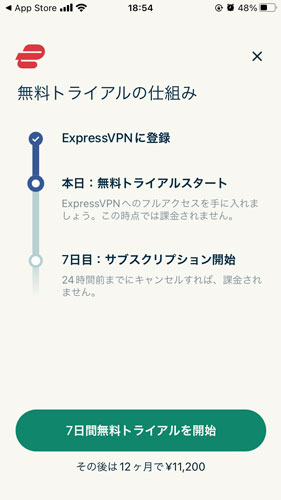
3、Apple ID(App Store)で決済する
App Storeの決済画面が表示されます。
Touch ID(指紋認証)またはFace ID(顔認証)で決済手続きを完了させましょう。
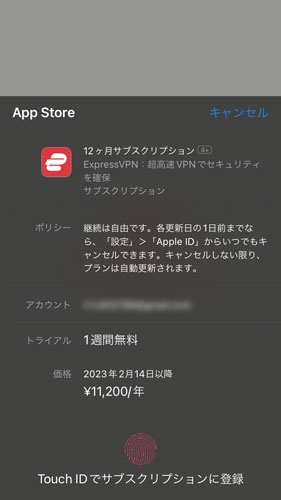
“完了しました。購入手続きが完了しました。”というメッセージが表示されたら支払いは完了です。
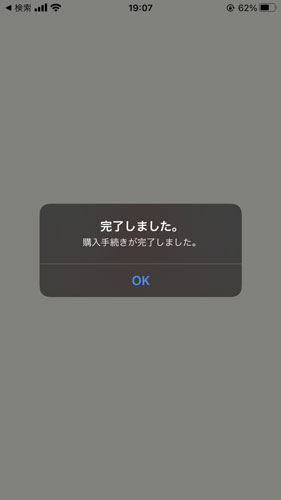
4、プライバシー保護方法の同意をする
“ExpressVPNは、接続ログとアクティビティログを記録しません。収集するもの:サブスクリプションを維持するために必要な情報、サービスの質を向上するために必要な情報”というメッセージが表示されます。
ExpressVPNのプライバシー保護方法を確認して問題がなければ「同意して接続」をタップします。
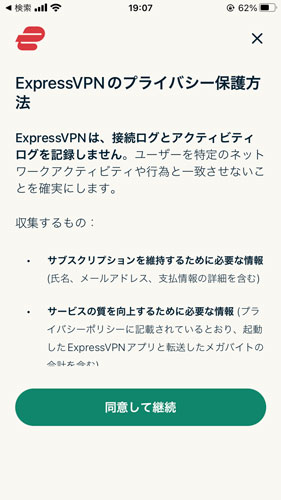
5、メールアドレスとパスワードの設定をする
スマートフォン以外の端末(PCやテレビなど)や24時間対応のカスタマーサポートで使用する「メールアドレス」を入力します。
※右上からスキップしても問題ありません。
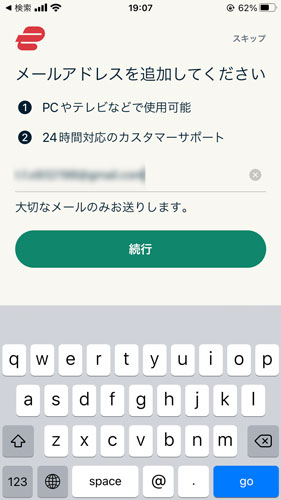
先ほど入力したメールアドレス宛にExpressVPNからメールが届きます。
「Set Password」をタップしてからパスワードを設定しましょう。

6、ExpressVPNでVPN接続をする
これでExpressVPNの7日間無料トライアルの登録は完了です。
ExpressVPNアプリを起動してから「電源ボタン」をタップすることでVPN接続ができます。
※IPアドレスを他の国に変えたい場合は「・・・」から国や都市を選択可能です。
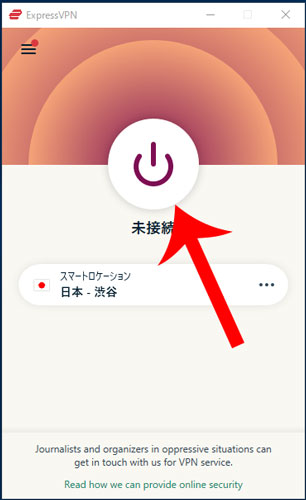
初回は”ExpressVPNがVPN構成の追加を求めています”というメッセージが表示されるので「許可」をタップします。
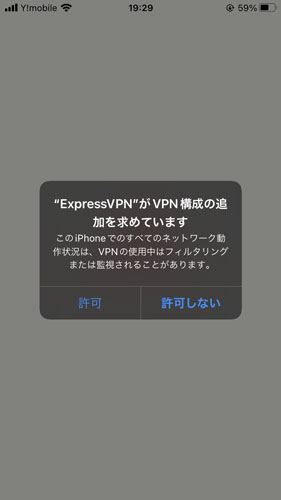
Touch ID(指紋認証)またはFace ID(顔認証)でVPN構成を追加を承認しましょう。
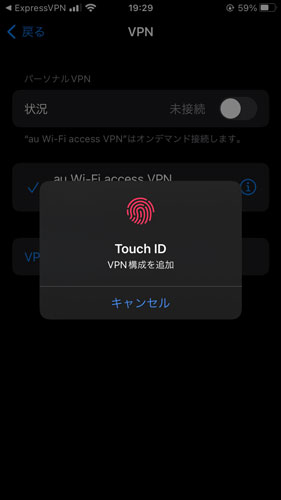
これでVPN接続が完了しました。
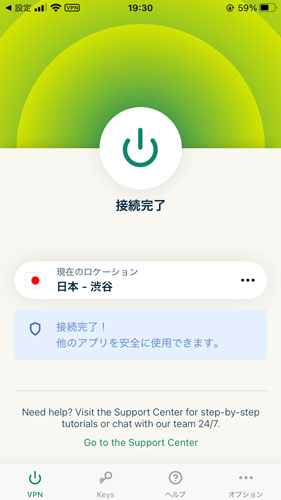
ExpressVPNを解約する方法
ExpressVPNの無料トライアルは、1週間限定です。
もし、ExpressVPNを無料トライアルで登録してから7日以内に解約しないと12年分の利用料金が請求されることになります。
解約手続き後も7日間の無料トライアルが終了までサービスを利用できるため、早めに解約手続きを済ませておきましょう。
まずは、iPhoneの設定アプリを起動してから上部の「アカウント名」をタップします。
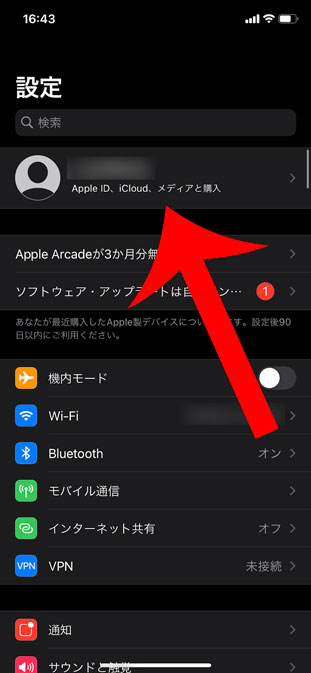
「サブスクリプション」をタップします。
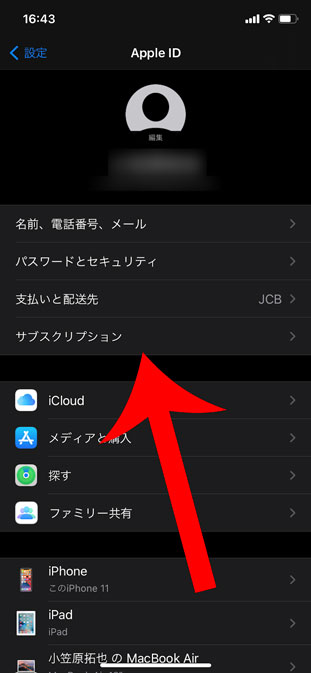
ExpressVPNのアイコンが表示された「12ヶ月サブスクリプション」をタップします。
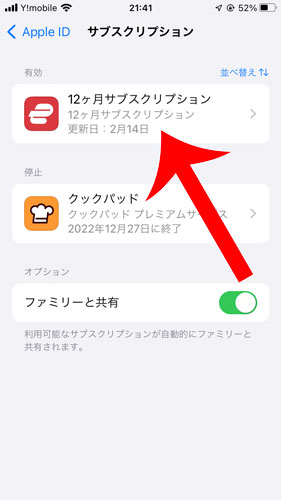
「無料トライアルをキャンセルする」をタップします。
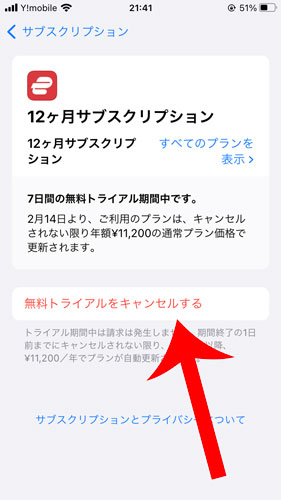
“今トライアルをキャンセルしても、◯◯年◯月◯日まで引き続きサービスをご利用いただけます。”というメッセージが表示されるので「確認」をタップします。
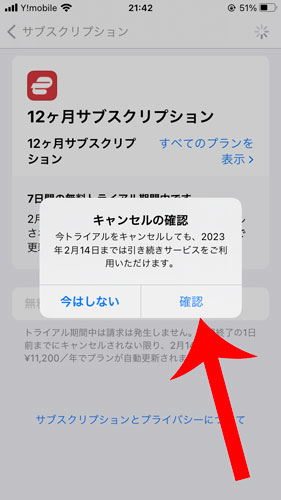
“サブスクリプションの有効期限がまもなく終了します。12ヶ月サブスクリプションのサブスクリプションは◯月◯日に有効期限が切れます”というメッセージが表示されたら解約手続きは完了です。
これで無料トライアル終了後は自動更新されず、ExpressVPNの契約は終了します。
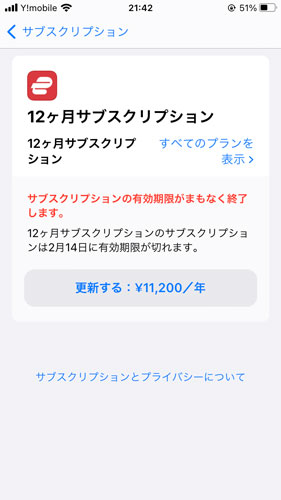

最後に
今回は、ExpressVPNを7日間の無料トライアルで登録する方法を解説しました。
スマートフォンのアカウントを利用して簡単に登録できますが、
- 返金保証を活用して30日間お金を払わずに使いたい
- 1ヶ月、6ヶ月プランを選択したい
- 12ヶ月プランで少しでも安く使いたい
といった場合は、Webブラウザ(Microsoft Edge、Google Chrome、Safariなど)から登録したほうがお得になります。
30日間の返金保証も『【ExpressVPN】30日間返金保証で解約する方法(日本語対応)』の1~7のステップで簡単に行うことができるので試してみてはいかがでしょうか?
\30日間の返金保証あり/